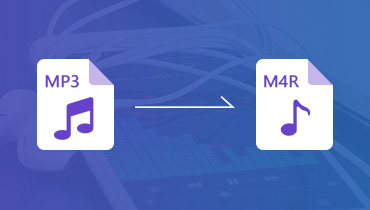6 个最可靠的 MP3 到 MOV 转换器:在线和离线
众所周知,MP3 格式是使用最广泛的音频文件类型之一,几乎适用于任何设备。另一方面,这种格式是有损的,消除了之前与音频相关的部分信息。因此,有些人发现将文件保存为 MOV 等视频格式更方便。这还没有结束,因为如果您想确保保存的文件的质量得到保留,您仍然可以将音频文件转换为视频格式。检查最有效的 MP3 到 MOV 非常详细的在线和离线转换器。
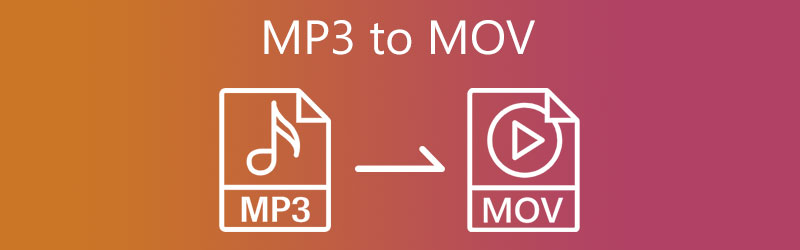
页面内容
第 1 部分。 最好的 MP3 到 MOV 转换器
Vidmore视频转换 是您不容错过的最佳 MP3 到 MOV 转换器。它是一款可以转换音频和视频的软件,可以在Windows或Mac电脑上使用。该应用程序并不充当简单的转换器。除此之外,它还可以编辑、提取和创建拼贴画。除此之外,它还支持 200 多种不同的文件格式。
因为它提供了简单的编辑功能,所以该程序满足了许多喜欢将文件转换为各种格式的用户的需求。与其他只有经验丰富的用户才能遍历界面的视频和音频转换器相比,每个人都可以使用这个。使用 Vidmore 视频转换器的另一个好处是它不会降低您转换的文件的质量。正因为如此,很多人对此感到震惊。
以下是有关如何在 Mac/PC 上将 MP3 转换为 MOV 的简化说明。
步骤1。 首先,您必须访问该软件的主页才能获取它。当您到达官方网站时,点击“免费下载”并排队直到软件部署完毕。但这还没有结束。您还必须安装 Vidmore Video Converter 的启动器才能在您的设备上正常工作。
第2步。 其次,您此时可以自由启动该程序。要将 MP3 文件上传到智能手机,请选择屏幕左侧的“添加文件”选项或选择“加号”按钮。
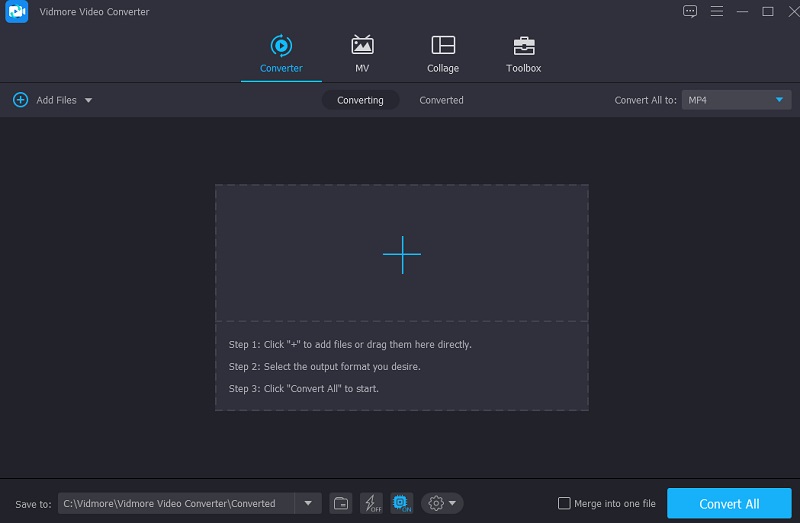
第三步 音频文件旁边将出现一个带有下拉菜单的箭头。要访问视频,您需要按该按钮。选择 MOV 文件格式。
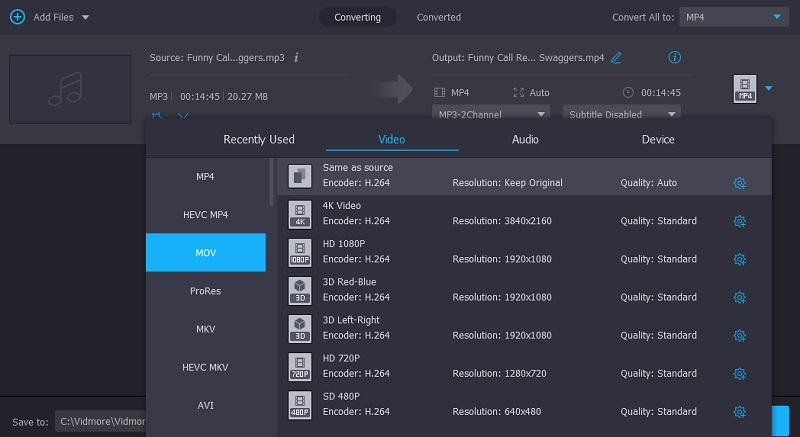
您可以通过查看格式的右侧找到 MOV 格式上的“设置”图标。该符号存储有关文件的其余信息。通过调整比特率、通道和采样率,您可以增加或减少输出的文件大小。一旦您对一切感到满意,请单击标有“新建”的选项。
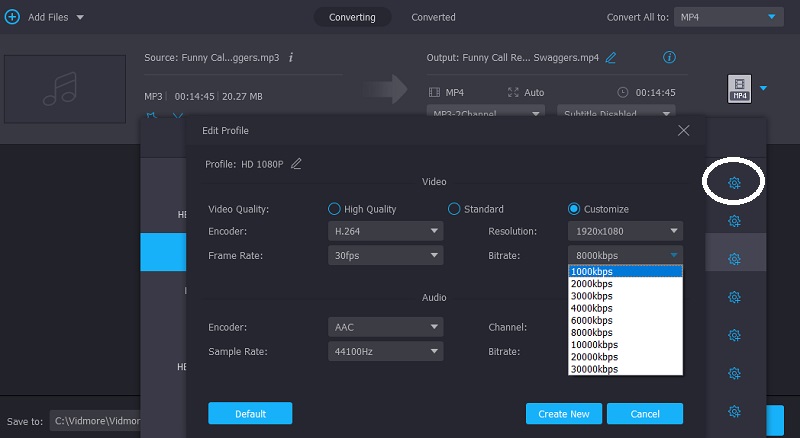
第四步。 总之,对文件进行更改后,您必须将其转换并将其导出到适当的位置。单击转换按钮并开始转换。
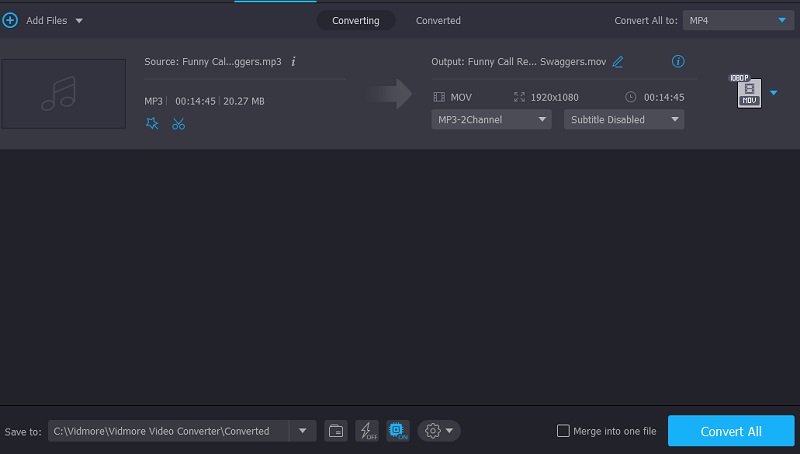
第 2 部分:将 MP3 转换为 MOV 文件的 3 个工具
通过 Freemake Audio Converter 将 MP3 转换为 MOV
Freemake 音频转换器与 Windows 兼容,可以将音频文件转换为各种格式。由于该软件旨在精确转换音频,因此成品将具有非常高的质量。它包括几个有价值的功能,例如在保持质量的同时转换多个文件。
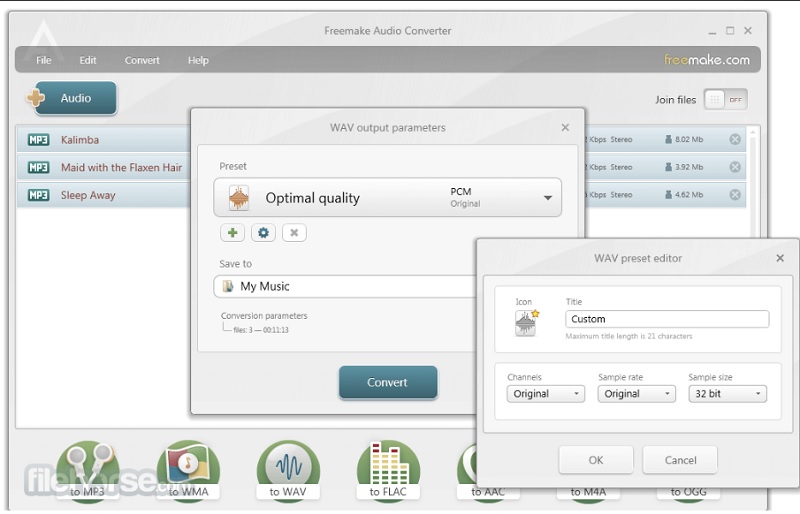
通过格式工厂将 MP3 转换为 MOV
该程序不是很先进,但它为与媒体文件相关的所有方面提供了全面的支持。它支持各种文件格式转换,并具有多种有趣的功能,例如一次批量转换多个文件。该程序支持各种语言,并提供了一系列皮肤,您可以将这些皮肤应用于界面以赋予其自定义外观。
称为格式工厂的程序在 Windows 上运行。除此之外,它还具有减小大文件大小的能力。此外,它使某些文件格式能够在不降低其所包含材料的质量的情况下减小其大小。
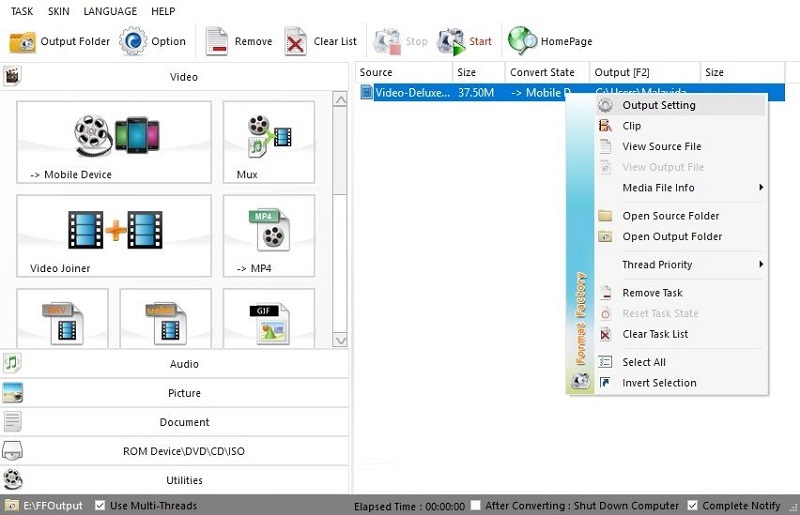
用手刹将 MP3 转为 MOV
Handbrake 是一个免费的开源视频编码器和解码器,适用于所有三种主要操作系统:Linux、Mac 和 Windows。任何人都可以使用手刹来制作电影。在后期制作中,使用了称为手刹的工具。将视频从可识别的输入类型转换为 MP4、MKV 或 MOV 格式会有一点困难。如果您想对源视频进行修改,请使用适当的视频编辑软件。除此之外,它可能会根据您的喜好修改原始视频。
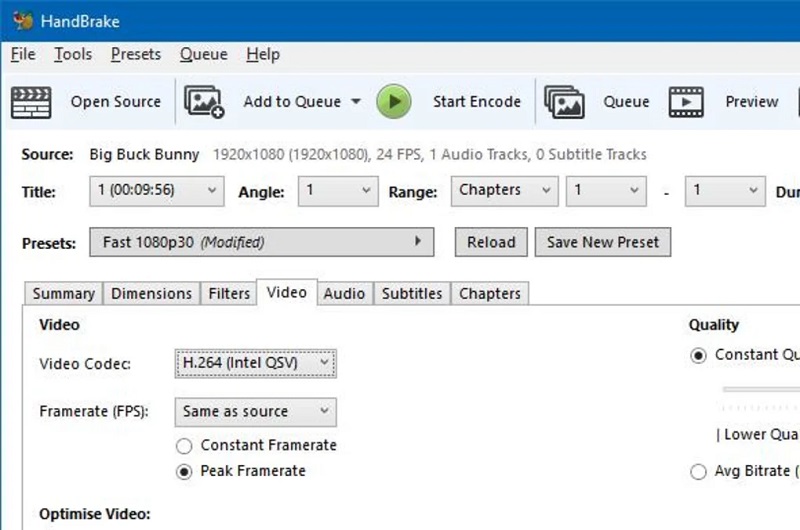
第 3 部分。如何免费在线将 MP3 转换为 MOV
本节将向您展示一些免费在线 MP3 到 MOV 转换器。
Vidmore 在线视频转换器
Vidmore 在线视频转换器 是一个易于使用的在线 MP3 到 MOV 转换器。它支持MP4、AVI、MKV、MOV、WMV、FLV、MP3、M4A等格式的所有常见视频和音频转换。其网站设计简单明了,您可以轻松按照教程完成MP3到MOV的转换。此外,与其他网站的常规转换不同,这个免费的在线 MP3 到 MOV 转换器允许您进行各种设置,例如调整视频编解码器、分辨率、比特率、帧速率、采样率、通道、视频/音频质量等。您可以接收您以超快的速度更改了文件。以下是使用 Vidmore Video Converter Online 将 MP3 转换为 MOV 的简单步骤。
步骤1。 访问 Vidmore Video Converter Online 的官方网站。单击中间的添加要转换的文件。
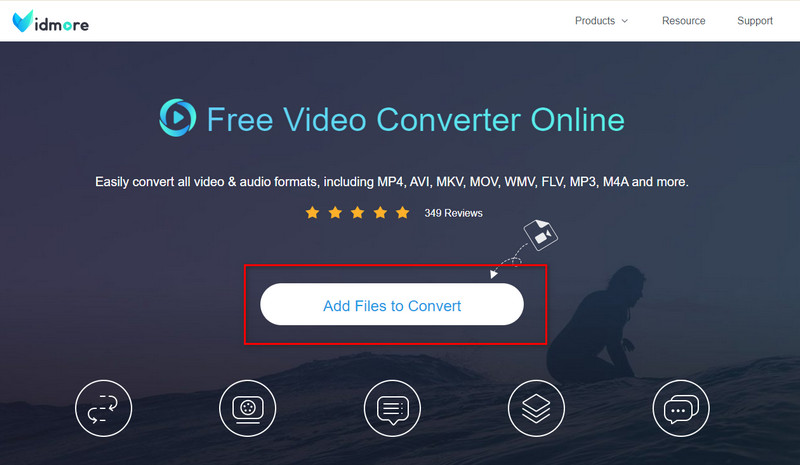
第2步。 添加要转换的 MP3 文件并选择 MOV 作为输出格式。
第三步 单击“转换”开始 MP3 到 MOV 的转换。
Freeconvert.com
FreeConvert.com 是另一个值得信赖的网络软件,您可以免费使用。它可以将电影、音频文件、图片和文档转换为各种格式。这个基于 Web 的应用程序提供了对多种文件格式的兼容性,所有这些格式都适合与您的文件一起使用。因为它的转换过程很快,使用它来转换您需要的文件将花费更少的时间。因此,它成为对用户更有帮助的工具。
但是,您只能将文件大小上传到特定限制。您将需要在他们的网站上注册才能访问更大尺寸的文件。
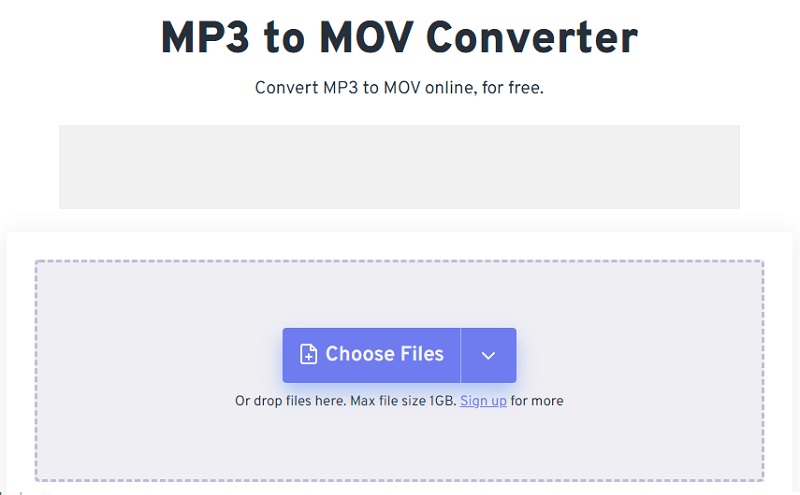
CloudConvert
Cloudconvert 是一个应用程序,使用户能够快速转换音频文件,并具有简单的界面。除了选择主页上显示的所有其他信息,例如分辨率、纵横比、一致性和质量,您还需要选择文件。选择每一个,您将自动获得适当格式的文档。在整个过程中的任何时候,视频的整体质量都不会受到任何影响。
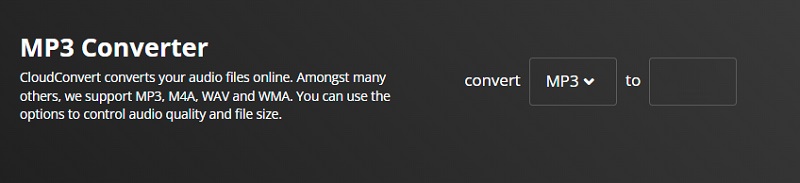
第 4 部分。关于 MP3 到 MOV 转换器的常见问题解答
MP3 格式是否仍被广泛使用?
尽管现在可以使用具有更复杂功能的更有效的音频编解码器,但消费者还是更喜欢 MP3 格式。相反,大多数尖端媒体服务,包括电视和广播上的流媒体或广播,都使用现代编解码器,如 AAC 系列中的编解码器。
使用 MOV 格式有哪些好处?
MOV 文件通常具有更出色的质量,但它们的大小更为重要。因为它们是专门为 QuickTime 开发的,所以 MOV 文件是在 Mac 上进行视频编辑的首选格式。
MOV 是否采用有损压缩?
MOV 使用轨道的概念来保存数据,可以迅速应用于存储电影、视频文件和日期。它还采用有损压缩来降低视频的大小来存储它们,这导致视频在压缩后具有最低的质量。
结论
在上面列出的最有价值的转换器的帮助下,您现在可以 将 MP3 转换为 MOV 格式没有遇到困难。您可以在线访问其他对您有用且无需在设备上安装软件的应用程序。如果您希望能够在 Windows 或 Mac 设备上转换视频,Vidmore Video Converter 是一款值得信赖的软件。同时仍保持用户友好的界面。